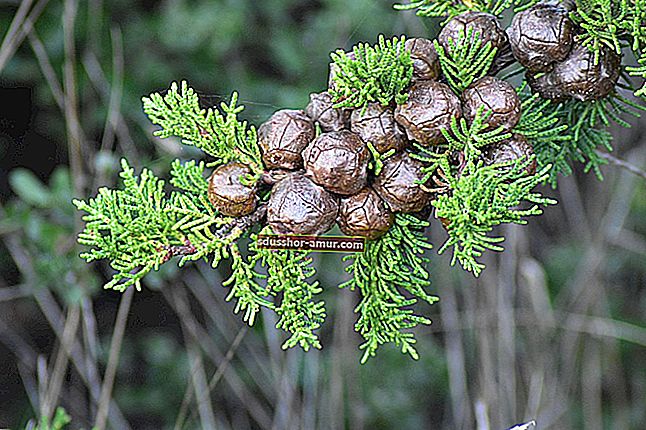Вы поклонник консоли Sony PlayStation 4 и думаете, что знаете все ее секреты?
Хорошо знайте, что вам очень далеко до счета!
Эта консоль полна функций, которыми вы, вероятно, не пользуетесь, потому что просто не знаете об их существовании!
Итак, чтобы помочь вам максимально эффективно использовать вашу консоль, вот 18 советов для тех, у кого дома есть PS4 . Посмотрите :

1. Сэкономьте место для хранения, заменив жесткий диск PS4.

Современные игры занимают все больше и больше места для хранения.
И жесткий диск приставки очень быстро насыщается всего несколькими названиями на нем.
Вы можете удалить старые файлы игры, чтобы освободить место для новых, но через некоторое время это станет утомительно ...
Так что если вы устали постоянно ограничиваться в пространстве для хранения вещей, есть простой и действенный совет:
Купите и установите такой жесткий диск большей емкости - 2 ТБ.
Получив этот жесткий диск, следуйте инструкциям ниже, чтобы установить его на консоль.
Как сделать
- Сначала сделайте резервную копию данных игры на внешний диск.
- Нажмите на верхнюю часть PS4 и открутите установленный жесткий диск. Снимите это и отложите в сторону.
- Загрузите системное программное обеспечение PS4 на внешний жесткий диск.
- Вставьте новый жесткий диск, закрутите его и установите крышку на место.
- Включите PS4. Он запустится в безопасном режиме.
- Следуйте инструкциям, чтобы загрузить системное программное обеспечение с внешнего диска.
- Наконец, восстановите данные сохраненной игры с внешнего диска.
Итак, вы легко заменили жесткий диск, чтобы освободить место для хранения.
2. Сохраняйте игры PS Plus, не перегружая жесткий диск.

Вы подписались на PlayStation Plus? Итак, вы знаете, что каждый месяц вы имеете право на новые бесплатные игры.
Эти игры исчезнут через месяц, если вы их не загрузите.
И, как мы только что видели в предыдущем пункте, пространство на жестком диске вашей PS4 может быстро заполниться.
И загружать игру для PS Plus - пустая трата места, зная, что у вас не будет времени поиграть в нее какое-то время ...
К счастью, вам не нужно загружать его, чтобы сохранить!
Если вас интересует игра месяца для PS Plus, просто выберите « Добавить в библиотеку» вместо того, чтобы начинать ее загрузку на жесткий диск.
Это сохранит игру в ваших плейлистах, пока активна ваша учетная запись PS Plus, и вы сможете загрузить ее, как только будете действительно готовы к игре.
Удобно, правда?
3. Создайте резервную копию данных в облаке или на USB-устройстве.

Даже если это происходит не каждый день, ваша PS4 может вылететь в одночасье.
Поэтому вы всегда должны делать резервные копии своих игровых данных, когда это возможно, где угодно, кроме жесткого диска PS4.
Для этого нет ничего проще.
Если у вас есть учетная запись PlayStation Plus , у вас есть возможность сохранить игровые данные в облачном хранилище Sony.
Если вы не являетесь подписчиком PlayStation Plus , вы можете сохранить игровые данные на внешнем хранилище, например на USB-накопителе.
Кроме того, это отличный способ освободить место на PS4, так что сделайте это привычкой.
4. Очистите PS4, чтобы сделать его быстрее.

Слишком часто мы забываем, что PS4 - это своего рода компьютер, созданный в первую очередь для игр.
И, естественно, когда вы играете, просматриваете Интернет, смотрите телевизор и т. Д.
... вы накапливаете много нежелательных данных и файлов cookie, которые замедляют работу вашей PS4.
Если вы заметили, что ваша консоль не такая быстрая, как когда она была изначально установлена, возможно, пришло время очистить базу данных.
Как сделать
- Запустите PS4 в безопасном режиме, выключив консоль с помощью кнопки питания.
- Когда он выключится, снова нажмите и удерживайте кнопку питания, пока не услышите 2 звуковых сигнала.
- Один при первом нажатии, затем второй через семь секунд.
- Как только вы услышите второй звуковой сигнал, отпустите кнопку питания.
- Подключите контроллер DualShock 4 к консоли с помощью кабеля USB и нажмите кнопку PS на контроллере.
- Появится меню безопасного режима.
- Оттуда выберите в меню опцию «Восстановить базу данных» .
- Не беспокойтесь: ваш PS4 просто удаляет все ненужные данные, но ваши резервные копии и важные вещи не пострадают.
Делайте это каждые 2-3 месяца, чтобы ваша PS4 работала бесперебойно.
5. Настройте раскладку кнопок контроллера.

Иногда конфигурация кнопок по умолчанию в игре просто неправильная.
Либо потому, что вы привыкли к определенному расположению кнопок ...
... или потому, что переключаться с одного стиля управления на другой неправильно.
В то время как некоторые игры предлагают возможность инвертировать расположение клавиш, другие не обязательно допускают это изменение.
Если так, не паникуйте. Просто зайдите в « Настройки специальных возможностей» и найдите « Настройки кнопок ».
Отсюда вы можете изменить раскладку клавиш по своему вкусу.
6. Настройте свои собственные темы с помощью собственных изображений.

PS4 предоставляет множество бесплатных тем, так что вы можете настроить интерфейс меню по своему вкусу.
PS Store предлагает вам еще больше возможностей, но здесь вы должны положить руку на свой кошелек.
Но знаете ли вы, что вы также можете настроить темы с помощью собственных снимков экрана и изображений ?
Как сделать
Возьмите USB-ключ, подключите его к компьютеру и создайте папку с названием « ИЗОБРАЖЕНИЯ ».
Поместите обои или изображение по вашему выбору в эту папку, выньте ключ и вставьте его в свою PS4.
Оттуда выберите « Настройки»> «Темы»> «Персонализация»> «Выбрать изображение»> «Устройство USB» .
И вуаля. Вы сами создали свою тему!
7. Персонализируйте свои уведомления PS4.

Уведомления на PS4 важны, но они, как правило, появляются в самое неподходящее время.
Они могут быстро помешать вам во время игры.
Нет ничего более раздражающего, чем появление сообщения на экране во время управления сложным этапом игры.
Если дикий вид уведомлений начинает вас раздражать, знайте, что вы можете настроить их по своему вкусу.
Вам просто нужно указать PS4, чтобы он не уведомлял вас, когда открываются определенные приложения.
Вы даже можете полностью отключить их, чтобы вам больше не приходилось ими управлять.
Чтобы выбрать тип отображаемых уведомлений, выберите «настройка», затем «уведомления» и укажите свои предпочтения.
8. Легко делитесь своими играми в прямом эфире

Обмен игровым контентом стал невероятно популярным.
Это миллионы просмотров на YouTube.
Вы хотите знать, как транслировать свои игры онлайн?
Просто нажмите кнопку «Поделиться» на контроллере PS4.
Это позволяет вам транслировать, делиться экраном, записывать видео и публиковать их, например, в Facebook или Twitter.
Sony даже предлагает способы настроить функцию « Поделиться» так, чтобы вам было удобно пользоваться своими общими ресурсами.
Для этого нажмите кнопку « Поделиться », выберите « Параметры », затем выберите « Настройки совместного использования и трансляции ».
Отсюда вы можете сказать, например, своей PS4, что коротким нажатием кнопки «Поделиться» вы хотите сохранить последовательность игр.
Или скажите ему сделать снимок экрана, если вы удерживаете кнопку не менее 1 секунды.
Или, наконец, определите начальную точку видеоклипа, дважды щелкнув кнопку.
9. Играйте в игры своих друзей с помощью функции «Поделиться».

Обмен играми - это уникальная функция, которой обязательно стоит воспользоваться!
Если вы и ваши друзья присоединились в режиме вечеринки , вы можете, например, пригласить их смотреть ваш экран в течение 60-минутных сеансов.
Это здорово, особенно если вы застряли на уровне, так как это может помочь вам застрять.
Лучше всего, если вы хотите, чтобы ваш гость мог опробовать игру, функция совместного использования позволяет вам передать им контроллер!
И это работает, даже если у него нет копии игры!
Наконец, если игра позволяет локальную совместную игру, вы даже можете играть вместе, используя режим совместного использования!
Круто, не правда ли? Что ж, есть еще несколько правил, которым нужно следовать, чтобы все это работало.
Вы можете играть в режиме совместного использования только с одним другим игроком одновременно, а сеанс ограничен 60 минутами.
Оба игрока также должны быть участниками PlayStation Plus, чтобы иметь возможность использовать эту функцию.
10. Увеличьте срок службы контроллера DualShock.

Контроллер DualShock 4 стильный, удобный и универсальный.
Но мы все согласимся, что его автономность откровенно сомнительная ... Похоже на айфон!
Его батарея имеет довольно низкое время автономной работы по сравнению с контроллерами Xbox One или Switch.
Знайте, что есть несколько способов продлить срок службы.
Как сделать
Перейдите в « Настройки»> «Настройки энергосбережения»> и установите время до выключения контроллеров.
Таким образом, если вы, например, не используете контроллер в течение 30 минут, он автоматически выключится вместо использования батареи.
Вы даже можете установить желаемое время выключения.
Еще один совет, чтобы продлить срок его службы и избавиться от неприятных уведомлений о низком заряде батареи:
Перейдите в « Настройки> Устройства> Контроллеры ».
Выберите « Яркость» и убавьте ее!
Вы не можете выключить его полностью, но полоса света намного слабее, и это помогает продлить срок службы батареи.
11. Слушайте музыку прямо на PS4.

PS4 имеет встроенный медиаплеер, который можно использовать для воспроизведения собственных видео и музыки .
Если у вас есть видеофайлы, сохраненные на USB-накопителе, вы можете подключить его к PS4 и смотреть клипы как хотите.
То же самое и с музыкой, которую вы можете бесплатно скачать из Интернета с помощью этого трюка. Затем вы можете слушать его на PS4 через звук телевизора.
Например, если вы являетесь пользователем Spotify, вы можете загрузить приложение и управлять им из меню PS4.
Он даже позволяет вам слушать любимую музыку во время игры.
12. Используйте приложение PlayStation Messages, чтобы узнать, во что играют ваши друзья.

PlayStation Messages - отличное приложение, о котором не многие знают, но оно пригодится.
Благодаря ему вы всегда будете на связи со своими друзьями, даже если вы не используете PS4!
Вы можете видеть, какие игроки в сети, в какие игры они играют, и отправлять им текстовые или голосовые сообщения, а также фотографии.
Очень полезно знать, во что играют ваши друзья, и присоединяться к ним, если хотите!
Наконец, это приложение позволяет вам просматривать PS Store и отправлять загрузки на вашу консоль !
Он идеально подходит для геймеров, застрявших на работе, когда в PS Store появляются последние новости.
Вы можете скачать приложение PlayStation Messages здесь на Android и здесь на iPhone.
13. Легко вернуться к последнему приложению, которое вы использовали.

Представьте себе: вы смотрите YouTube со своей PS4, и ваш друг предлагает вам быструю подборку теперь, когда он вернулся с работы.
Итак, вы выходите из приложения, запускаете игру и даете ей хорошую игру.
Вы завершаете игровую сессию и хотите продолжить на YouTube с того места, где остановились.
Обратите внимание, что вам не нужно просматривать все панели инструментов, чтобы найти и повторно открыть приложение, которое вы использовали ранее.
Если вы дважды нажмете кнопку PS , PS4 автоматически переключится на последнее использованное приложение.
Экономия времени гарантирована!
14. Больше не ждите, пока скачается игра.

Игры, приобретаемые цифровым способом, в наши дни стали невероятно популярными, и это неудивительно.
Цифровые игры имеют большое преимущество в том, что они не занимают физического места в вашей гостиной.
Кроме того, вам больше не нужно заходить в магазин, чтобы купить игры, так как их легко приобрести в PS Store.
Но переход на цифровую копию означает, что вам придется сидеть и ждать, пока игра загрузится.
И это может занять много времени в зависимости от размера файла и качества вашего интернет-соединения.
К счастью, есть уловка, позволяющая вообще перестать ждать!
Если вы покупаете игру заранее, обратите внимание на дату запуска игры .
Потому что за 2 дня до выхода игры вы можете начать предварительную загрузку на PS4!
Для этого перейдите в меню «Библиотека» и начните загрузку.
Конечно, вы не можете играть в игру до официального запуска, но, по крайней мере, вы будете готовы играть, когда часы пробьют полночь.
15. Включите телевизор с помощью PS4.

Знаете ли вы, что вы можете автоматически включать и выключать телевизор при включении или выключении PS4?
Для этого перейдите в « Настройки», затем « Система» и нажмите « Включить ссылку на устройство HDMI» .
Этот вариант очень удобен, особенно если вы используете PS4 для чего-то другого, кроме игр.
Чтобы это работало, ваш телевизор должен быть совместим с этой функцией, но большинство из них поддерживает эту функцию.
16. Играйте в игры для PlayStation на Mac или ПК.

Эту функцию можно использовать лишь изредка, но она, тем не менее, интересна.
Если вы загрузите приложение PS4 Remote Play для ПК или Mac ...
... Вы можете транслировать игры с PS4 на компьютер и играть, даже если у вас нет консоли с собой.
Конечно, вам понадобится консоль, учетная запись для входа в систему и широкополосное соединение, чтобы иметь хорошую плавность.
17. Увеличьте масштаб для удобства чтения.

Масштабирование - это хитрость, которую стоит запомнить.
Действительно, в наши дни слишком много игр содержат тексты размером с муравья, утомляющие глаза.
Не у всех есть 50-дюймовый телевизор, и не у всех он сидит в трех футах от экрана!
И чтение может стать очень неудобным в зависимости от игры и размера текста ...
Так что, если ваши глаза устали, не паникуйте. На помощь снова приходит меню « Доступность ».
Перейдите в « Настройки»> «Универсальный доступ» и активируйте функцию масштабирования .
После активации этой функции одновременным нажатием кнопок PS и Square вы можете увеличивать масштаб экрана по своему усмотрению.
Вывод

Вы поймете, ваша консоль PS4 предназначена не только для видеоигр.
Консоли далеко вышли за рамки простых систем видеоигр. В настоящее время они объединяют множество развлекательных функций.
И Sony PlayStation 4 - прекрасный тому пример.
Этот элегантный черный ящик позволяет вам просматривать Интернет, использовать видео-сервисы, такие как Netflix ...
... слушайте музыку, встречайтесь с друзьями и даже транслируйте свои игры.
PS4 похожа на закрытый компьютер, предлагающий широкий спектр развлечений.
И, естественно, с таким количеством функций в вашем распоряжении наверняка останутся неизведанные.
Но благодаря этой статье вы освоили самые непонятные возможности системы.
Твой ход...
Вы пробовали наши советы по PS4 и открыли для себя новые функции? Расскажите в комментариях, сработало ли это для вас. Нам не терпится услышать от вас!
Тебе нравится этот трюк? Поделитесь им с друзьями на Facebook.
Также, чтобы узнать:
10 советов по увеличению скорости вашего интернет-соединения (и серфинга на полной скорости!).
Как очистить игровую консоль, чтобы предотвратить ее поломку.